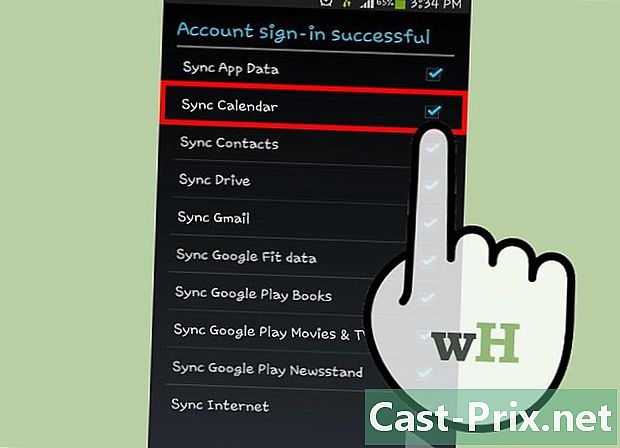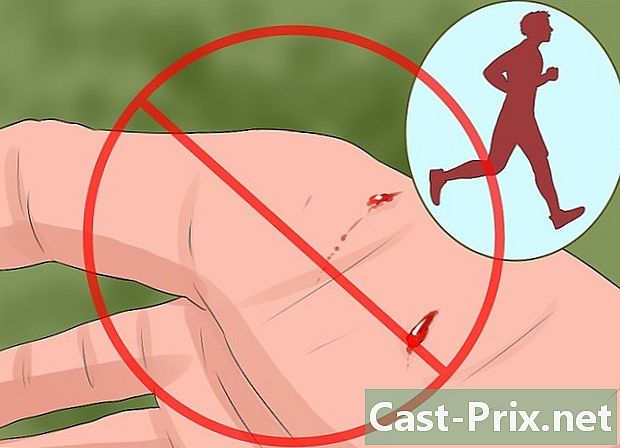Kuidas saada MP3-mängija jaoks tasuta muusikat?
Autor:
Peter Berry
Loomise Kuupäev:
13 August 2021
Värskenduse Kuupäev:
1 Juuli 2024

Sisu
- etappidel
- 1. meetod Laadige muusika alla SoundCloudist
- 2. meetod Laadige YouTube'i muusika alla
- 3. meetod Laadige muusikaarhiivist alla muusikat
- 4. meetod Kasutage heli voogesituse rakendusi
- 5. meetod Lisage muusika MP3-mängijasse muusikat
Kui otsite viisi, kuidas saada oma MP3-mängijaga tasuta muusikat, siis pidage meeles, et seda võimalust pakuvad palju veebisaite ja rakendusi. Laadige lihtsalt helifail alla oma valitud allikast ja teisendage see enne pleierisse ülekandmist MP3-ks.
etappidel
1. meetod Laadige muusika alla SoundCloudist
- Avage Google Chrome

. Klõpsake või topeltklõpsake Chrome'i rakenduse ikooni, mis näeb välja nagu punane, kollane, roheline ja sinine kera.- Kui Google Chrome'i brauser pole teie arvutisse veel installitud, saate selle sellel lehel alla laadida, klõpsates Laadige alla Chrome, topeltklõpsates allalaaditud failil ja järgides konfiguratsioonijuhiseid.
-

Lisage SoundCloudi allalaadija laiendus. See tasuta laiendus võimaldab teil muusikat SoundCloudist alla laadida.- Avage leht SoundCloud Downloader.
- Klõpsake nuppu LISA KROOSE.
- Klõpsake nuppu Lisage laiend millal teid kutsutakse.
-

Avage SoundCloud. Külastage SoundCloudi oma Google Chrome'i brauseris. -

Laulu otsimine. Klõpsake SoundCloudi avalehe ülaosas asuvat otsinguriba, tippige loo allalaaditava loo nimi ja vajutage siis nuppu kanne.- Võite sisestada ka esitaja nime (või albumi pealkirja) või otsida žanri järgi.
-

Otsige allalaaditav laul. Kerige alla lauluni, mille soovite oma MP3-mängijasse üle kanda. -

Klõpsake nuppu lae alla. See valik asub laulu pealkirja all ja helilaine riba. Laul laaditakse teie arvutisse alla.- Enne faili allalaadimist peate võib-olla allalaadimise kinnitama või valima varukoopia asukoha.
2. meetod Laadige YouTube'i muusika alla
-

Installige arvutisse 4K Video Downloader programm. 4K Video Downloader on tasuta programm Windowsi arvutitele ja Macidele. Saate seda kasutada ükskõik millise YouTube'i video, sealhulgas muusikat sisaldava video heliversioonide allalaadimiseks.- Windowsi arvutis : minge sellele lehele, klõpsake nuppu Hankige 4K video allalaadija, topeltklõpsake allalaaditud installifaili, klõpsake nuppu jah siis, kui seda küsitakse, järgige ekraanil kuvatavaid juhiseid.
- Macis : avage see leht oma veebibrauseris, klõpsake nuppu Hankige 4K video allalaadija, topeltklõpsake äsja alla laaditud failil, kontrollige vajadusel installimist, klõpsake ja lohistage 4K Video Downloader'i rakenduse ikoon kausta rakendused siis järgige ekraanil kuvatavaid juhiseid.
-

Avage YouTube. Minge sellele lehele oma arvuti veebibrauseris. See avab YouTube'i avalehe. -

Laulu otsimine. Klõpsake YouTube'i lehe ülaosas otsinguribale, tippige allalaaditava loo pealkiri ja vajutage kanne. -

Valige video. Klõpsake videol, mis sisaldab laulu, mille soovite alla laadida, et see platvormimängijasse avada. -

Kopeerige video aadress. Valige aadress akna ülaosas oleval ribal ja vajutage Ctrl+C (Windowsis) või järjekord+C (Macis). -

Avage 4K video allalaadija. Klõpsake või topeltklõpsake 4K Video Downloader'i rakenduse rohelisel ja valgel ikoonil.- Maci puhul leiate kaustast 4K Video Downloaderi rakenduse ikooni rakendused.
-

Klõpsake nuppu Kleebi link. See suvand asub akna vasakus ülanurgas. Kopeeritud link kleebitakse ja 4K Video Downloader alustab teie video otsimist. -

Valige helifail. Kerige kast lahti Laadige video alla klõpsake akna vasakus ülanurgas nuppu Väljavõte heli ilmuvas rippmenüüs. -

Valige kvaliteet. Klõpsake lehe keskel kvaliteedi kõrval asuval kastil (nt "High Quality"). -

Valige varukoopia asukoht. Klõpsake nuppu reisimine akna paremas alanurgas valige kaust, kuhu soovite oma MP3 salvestada, ja klõpsake siis nuppu kirje.- Klõpsake Macis ⋯ asemel reisimine.
- Soovitatav on valida hõlpsasti juurdepääsetav koht (nt fail kontor).
-

Klõpsake nuppu ekstrakt. See suvand asub akna allosas ja võimaldab teil MP3-faili teie valitud asukohta alla laadida.- Ehkki 4K Video Downloader möödub tavaliselt autoriõiguse probleemidest, võib tuntud muusika (nt viljaka artisti hiljutine lugu) allalaadimisel ilmneda tõrge. Võite oodata ühe päeva, proovida uuesti või proovida mõnda muud faili alla laadida ilma tõrkefaili kustutamata, et näha, kas uus allalaadimine lahendab vana.
3. meetod Laadige muusikaarhiivist alla muusikat
-

Avage heliarhiiv. Minge sellele lehele oma arvuti veebibrauseris. -

Klõpsake otsinguriba. Otsinguriba asub lehe vasakus servas. -

Otsige muusikat. Sisestage loo pealkiri või esitaja nimi ja vajutage kanne. -

Valige allalaaditav laul. Selle lehe avamiseks klõpsake allalaaditava loo nimel. -

Kerige päise alla VÕIMALUSTE ALLALAADIMINE. See päis asub lehe paremas servas. -

Klõpsake suvandil VBR MP3. See asub linkigrupis VÕIMALUSTE ALLALAADIMINE. Laulu MP3-faili oma arvutisse allalaadimiseks klõpsake sellel.- Enne faili allalaadimist peate võib-olla allalaadimise kinnitama või valima varukoopia asukoha.
4. meetod Kasutage heli voogesituse rakendusi
-

Teage, millal saate seda meetodit kasutada. Voogesituserakendused, nagu Spotify ja Pandora, on saadaval telefonides ja tahvelarvutites, nagu iPhone, iPad ja Android.- Kui teil on klassikaline MP3-mängija, mitte telefon ega iPod touch, peate läbima ühe ülaltoodud meetoditest.
-

Laadige alla heli voogesituse rakendus. Kõige populaarsemad voogesituserakendused on Spotify ja Pandora, kuid võite kasutada ka mis tahes tasuta voogesituserakendust, mis on saadaval telefoni rakenduste poest. Kui olete ühe valinud, laadige see alla.- IPhone'is : avageApp Store

, valige Otsige, tippige teid huvitava rakenduse nimi ja vajutage Otsige. Vajutage GET rakenduse nimest paremal ja sisestage küsimisel oma Apple ID või sõrmejälg. - Androidis : avage Play pood

, tippige oma voogesituse rakenduse nimi ja vajutage Otsige. Valige rakendus, vajutage INSTALL siis edasi ACCEPT millal teid kutsutakse.
- IPhone'is : avageApp Store
-

Avage rakendus. Vajutage AVATUD või puudutage rakenduse ikooni avaekraanil. -

Logige sisse teenusesse. Puudutage linki Logi sisse (või midagi sellist), siis täitke konto loomiseks kuvatav vorm.- Kui teil on juba konto, logige sisse oma sisselogimisandmetega (näiteks aadress ja parool) ja jätkake järgmise sammuga.
-

Sirvige konfiguratsiooniekraane. See samm varieerub sõltuvalt teie valitud rakendusest, kuid üldiselt peate valima eelistatavad žanrid või artistid. -

Valige muusika. Kui olete oma konto seadistamise lõpetanud, saate hakata otsima laule, artiste, esitusloendeid ja muud. Faili (nt loo) valimine käivitab tavaliselt lugemisprotsessi.- Voogesituserakenduste tasuta versioone toetavad tavaliselt reklaamid. Võimalik, et te ei saa luua esitusloendit ega valida kõiki soovitud lugusid, ilma et peaksite kuulama reklaame või muusikat, mida te pole valinud.
-

Telli tellimus. Voogesitusteenuse kuutellimuse tellimine võimaldab teil sageli reklaame eemaldada ja muusikat järjestikuses järjekorras kuulata.- Spotify kasutamisel peate tellimuse ostma arvutis.
5. meetod Lisage muusika MP3-mängijasse muusikat
-

Kasutage kindlasti õiget tüüpi MP3-mängijat. Windowsi arvutid ja Macid võimaldavad teil lisada muusikat tavapärasele MP3-mängijale.- Muusika lisamiseks iOS-i seadmesse, nagu iPhone või iPod, peate lisama muusika arvutisse ja sünkroonima iOS-i seadme iTunesiga.
- Muusika lisamiseks Androidi telefoni või tahvelarvutisse peate kasutama Google Play muusikat või USB-kaablit.
- Kui kasutate arvutit koos Windows Media Playeriga, saate oma muusikat Windows Media Playeriga lisada (see meetod ei tööta Apple'i seadmetes nagu iPhone).
-

Kopeerige muusika, mida soovite lisada. Valige muusika, lohistades hiirt selle kohal ja vajutage Ctrl+C (Windowsis) või järjekord+C (Macis). -

Ühendage MP3-mängija arvutiga. Sisestage MP3-mängija USB-kaabli üks ots arvutisse ja teine ots MP3-mängijasse.- Kui kasutate USB 3.0 portide asemel arvutit, millel on USB-C pordid, peate kõigepealt ostma USB 3.0 USB-C adapteri ja ühendama selle oma arvutiga.
-

Avage oma MP3-mängija kaust. Selle protsessi kulg varieerub sõltuvalt teie arvutist.- Windowsis : failihalduri avamine

klõpsa See arvuti siis topeltklõpsake jaotises oma MP3-mängija nime Välisseadmed ja lugejad. Kui teie MP3-mängija aken avaneb automaatselt, jätke see samm vahele. - Macis : avage Finder

siis klõpsake akna vasakul küljel MP3-mängija nime. Samuti saate topeltklõpsata töölaual oleval MP3-mängija nime.
- Windowsis : failihalduri avamine
-

Otsige failist muusika. Sõltuvalt MP3-mängijast leiate selle kausta peakataloogist või peate esmalt kausta klõpsama Sisemine mälu või ladustamine.- Teiste mängijate puhul peate avama kausta Muusika asukoht.
- Teate, et see on õige kaust, kui see sisaldab kõiki MP3-mängija helifaile.
-

Kopeeritud muusika kleepige. Kui olete kaustas muusika, vajutage Ctrl+V (Windowsis) või järjekord+V (Macis) kopeeritud muusika kleepimiseks.- Failide kausta ülekandmiseks kulub mõni minut muusika.
-

Eemaldage oma MP3-mängija. MP3-mängija failide tahtmatu riknemise vältimiseks eemaldage see enne lahtiühendamist.- Windowsis : klõpsake

paremklõpsake ekraani paremas alanurgas MP3-mängija ikooni ja valige eject. - Macis : klõpsake eemaldamisnupul

Finderi draivi nimest paremal.
- Windowsis : klõpsake

- MP3-mängijad ühilduvad sageli muud tüüpi failidega. Näiteks saab enamik neist seadmetest lisaks MP3-dele mängida ka WAV-, AAC- või M4A-faile.
- Enamikku helifaile saab teisendada MP3-deks.
- Muusika üleslaadimine YouTube'i, SoundCloudisse ja muudesse sarnastesse saitidesse võib teid potentsiaalsete kohtuasjadeni viia. Need lood on tavaliselt autoriõigusega kaitstud ja nende kasutamine muudel kui isiklikel põhjustel on ebaseaduslik (isegi nende isiklik kasutamine pole riskivaba).